2 Möglichkeiten die Favoritenleiste in Safari auf dem Mac anzuzeigen
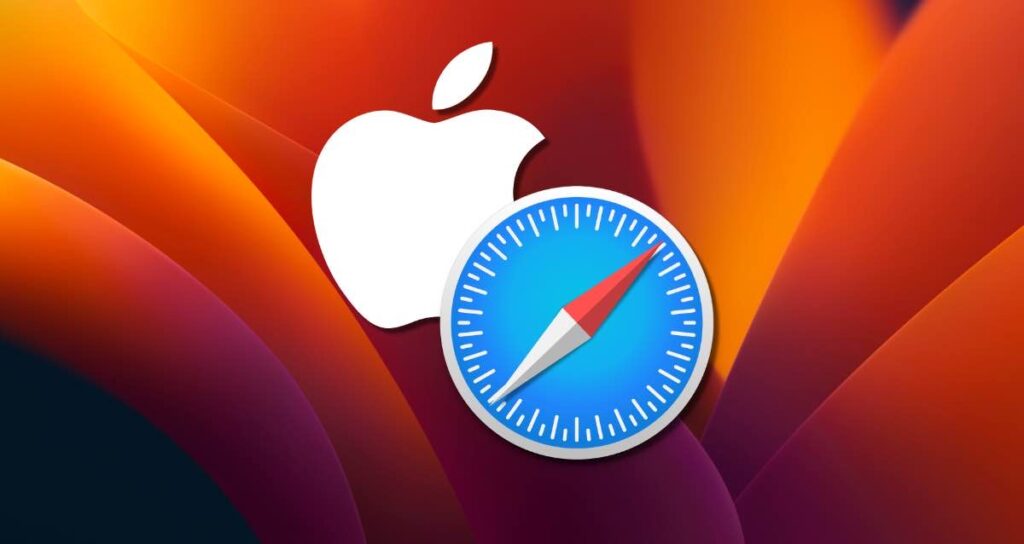
Die Favoritenleiste von Safari bietet eine praktische Funktion, die einen einfachen Zugriff auf häufig besuchte Websites mit nur einem einzigen Klick ermöglicht. Durch Anzeigen der Favoritenleiste auf Ihrem Mac können Sie schnell auf Ihre bevorzugten Lesezeichen zugreifen und Ihr Web-Browsing-Erlebnis verbessern.
In diesem Artikel werden wir erkunden, wie Sie die Favoritenleiste in Safari aktivieren und anpassen können. Dieses Tutorial basiert auf der macOS Ventura-Version.
Aktivieren der Favoritenleiste
Um die Favoritenleiste in Safari zu aktivieren, befolgen Sie diese Schritte.
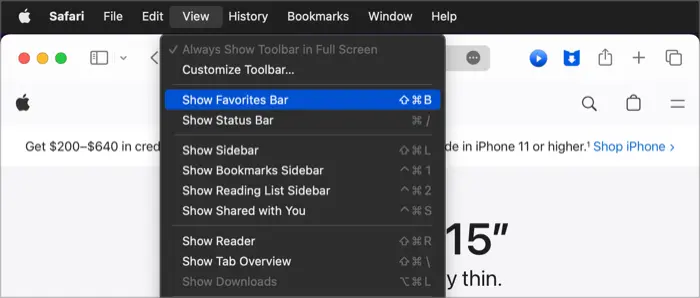
- Öffnen Sie Safari auf Ihrem Mac.
- Gehen Sie zum Menü „Ansicht“ in der Menüleiste.
- Wählen Sie „Favoritenleiste anzeigen“, um sie zu aktivieren.
Sobald sie aktiviert ist, wird die Favoritenleiste direkt unter der Safari-Adressleiste angezeigt.
Zwei Tastenkombinationen zum Anzeigen der Favoritenleiste!
Sie können Tastenkombinationen verwenden, um die Favoritenleiste in Safari schnell anzuzeigen oder auszublenden.
⌘(Command) + ⇧(Shift) + B : Zeigen oder verbergen Sie die Favoritenleiste unterhalb des Safari-Adressfelds.
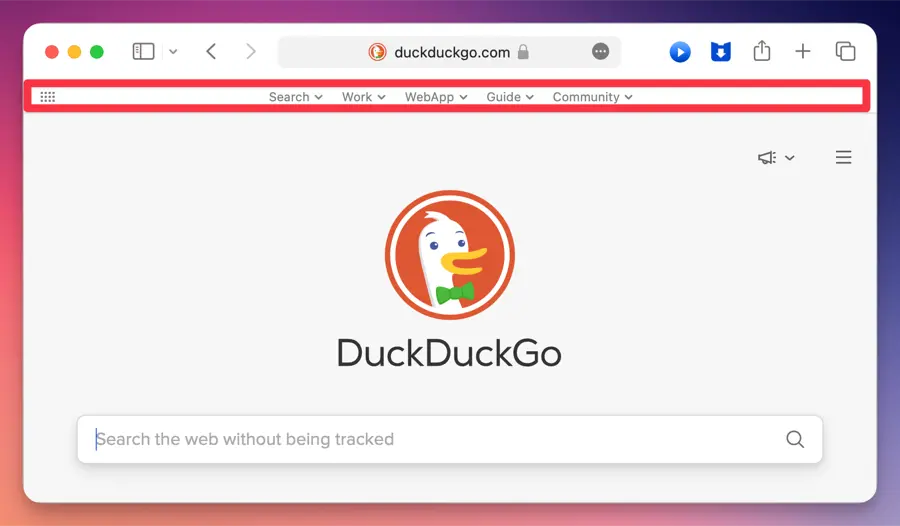
^(Control) + ⌘(Command) + 1 : Zeigen oder verbergen Sie die Lesezeichen in der Seitenleiste von Safari.
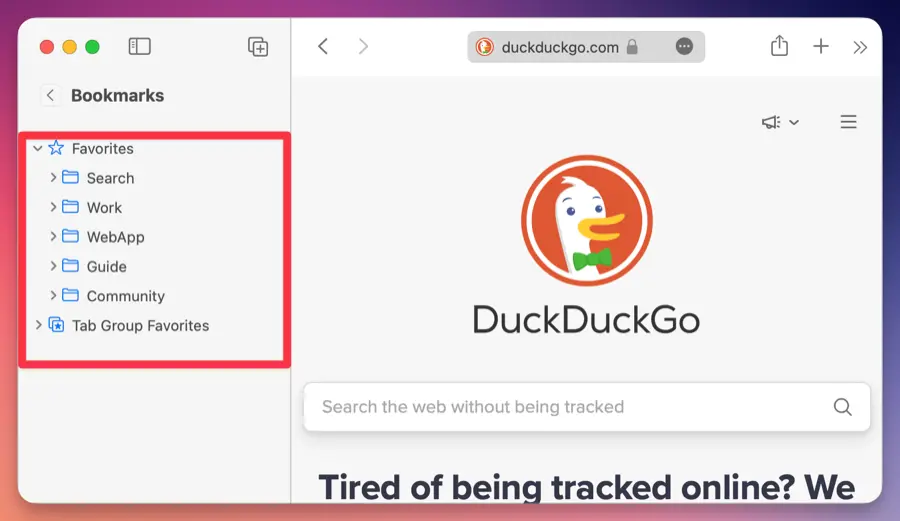
Die Favoritenleiste nutzen
Sie können die Favoritenleiste nach Ihren Wünschen anpassen. Hier sind einige Anpassungsoptionen.
Favoriten hinzufügen
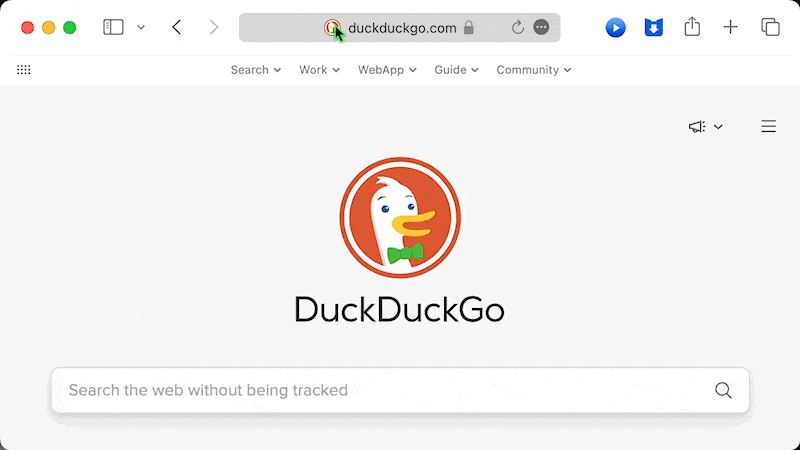
Um eine Website zur Favoritenleiste hinzuzufügen, ziehen Sie einfach die URL aus der Adressleiste und lassen Sie sie fallen. Sie können auch mit der rechten Maustaste auf eine Webseite klicken und „Zu Favoritenleiste hinzufügen“ auswählen, um sie direkt hinzuzufügen.
Favoriten organisieren
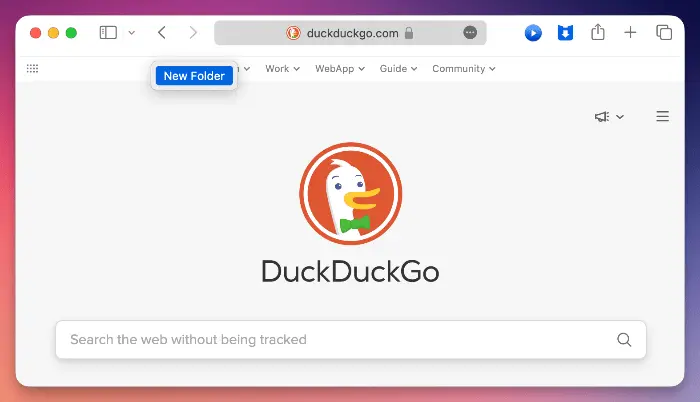
Um Ihre Lesezeichen in der Favoritenleiste zu organisieren, können Sie Ordner erstellen. Klicken Sie mit der rechten Maustaste auf die Favoritenleiste, wählen Sie „Neuer Ordner“ aus und geben Sie ihm einen Namen. Ziehen Sie Lesezeichen in den Ordner, um sie organisiert zu halten.
Favoriten entfernen
Um ein Lesezeichen aus der Favoritenleiste zu entfernen, klicken Sie mit der rechten Maustaste darauf und wählen Sie „Aus Favoritenleiste entfernen“.